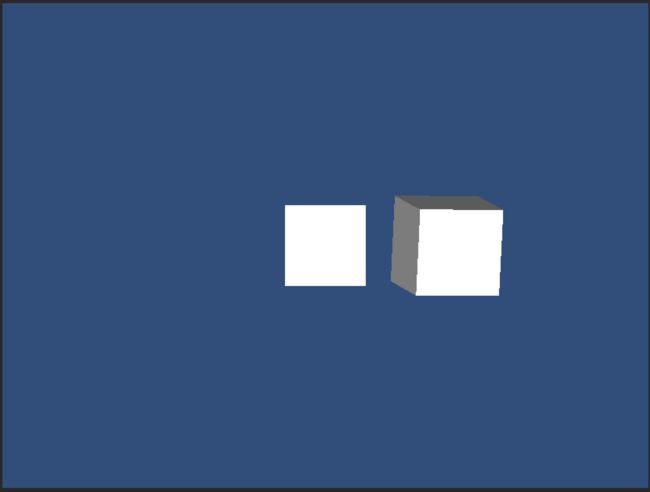f#投影空间和屏幕空间
先不说UI,如果是一个普通渲染流程,一个Cube普通地被渲染。
如果屏幕在现实中变小了,这个Cube在现实中也会变小。
具体地说,屏幕变小时,Cube在投影空间中是恒定大小的。但透视空间转换到屏幕空间时,一般都是使用默认的GPU流程:直接把投影空间投影面的四个角直接映射到屏幕空间的四个角。因为屏幕变小了,屏幕空间就变小了,所以这个Cube也就变小了。
总之,屏幕变小不影响投影空间,但会让屏幕空间变小。
Canvas
注,文章以下部分如不特殊注明,都认为Canvas.RenderMode是ScreenSpace,而并非WorldSpace。
Canvas Scaler
Canvas Scaler的各种模式最终都是设置了Canvas.scaleFactor(还有Canvas.referencePixelsPerUnit,但并非本文重点)。
Canvas.scaleFactor会影响Canvas的RectTransform的ScaleXYZ。
Canvas.RenderMode:ScreenSpace - Overlay
当是ScreenOverlay的情况,因为根本没有经过投影空间,而是直接在屏幕空间绘制,所以可以更加简单地讨论问题。
因为在屏幕空间的坐标直接绘制像素,所以Canvas的RectTransform的width*scaleX必须等于屏幕的宽、RectTransform的height*scaleY必须等于屏幕的高。
其中,scaleXY事实上是可以通过Canvas.scaleFactor给脚本设置的,也就是说:
Canvas的核心功能是,自动根据屏幕设备的分辨率、当前的scaleXY,算出正确的width和height,确保和屏幕匹配。
注,Overlay情况下,Scene View是世界空间的、Canvas是屏幕空间的,两者处于不同空间,它们的大小比较也就没有可比性了。但也总得把Canvas在SceneView显示出来对吧,所以Unity这里的Editor实现是,屏幕空间1像素等于世界空间1米地把Canvas在SceneView显示出来。
CanvasScaler.ScaleMode: ConstantPixelSize
以图中Scale Factor=1为例,ConstantPixelSize的作用是直接设置scaleXYZ为1。所以,Canvas的width和height总是等于屏幕大小(244x183)。
所以当设备分辨率变小时,scaleXYZ总是1,UI元素的大小并不改变,但Canvas的width和height变小了,所以UI元素占比Canvas的比例也随之变大。结果:屏幕分辨率变小,UI元素在设备的实际像素数不变,也就大小不变。
CanvasScaler.ScaleMode: ScaleWithScreenSize
ScreenMatchMode.MatchWidthOrHeight
以图中Canvas的Reference Resolution等于800X600比例为4:3、屏幕恰好是同比例4:3的244X183为例,
scaleXYZ总是等于屏幕分辨率/参考分辨率=0.305,所以Canvas的width和height总是800X600。
所以当屏幕分辨率变小于800X600时,Canvas的width/height不变。Canvas的scaleXYZ变小,Canvas本身和UI元素的全局scaleXYZ都变小,但UI元素占比Canvas的比例不变。结果:屏幕分辨率变小,UI元素在设备的比例不变,所以UI的实际像素数变小。
事实上,CanvasScaler是ScaleWithScreenSize的作用就是:
根据参考分辨率和当前设备分辨率,得出一个“合适”的scaleFactor。至于设备分辨率和参考分辨率比例不同,这个问题交由Canvas自动设置width/height来解决。
当设备分辨率比参考分辨率大时,scaleFactor需要“合适”的大,当设备分辨率比参考分辨率小时,scaleFactor需要“合适”地小。
这个“合适”,在内部实现的代码是:
float logWidth = Mathf.Log(screenSize.x / m_ReferenceResolution.x, kLogBase);
float logHeight = Mathf.Log(screenSize.y / m_ReferenceResolution.y, kLogBase);
float logWeightedAverage = Mathf.Lerp(logWidth, logHeight, m_MatchWidthOrHeight);
scaleFactor = Mathf.Pow(kLogBase, logWeightedAverage);
ScreenMatchMode.Expand
scaleFactor = Mathf.Min(screenSize.x / m_ReferenceResolution.x, screenSize.y / m_ReferenceResolution.y);
scaleFactor尽可能小,可知,结果是尽量把UI在设备屏幕给放大
ScreenMatchMode.Shrink
scaleFactor = Mathf.Max(screenSize.x / m_ReferenceResolution.x, screenSize.y / m_ReferenceResolution.y);
scaleFactor尽可能大,可知,结果是尽量把UI在设备屏幕给缩小
CanvasScaler.ScaleMode: ConstantPhysicalSize
根据屏幕的PPI信息和ConstantPhysicalSize本身的配置信息,得出一个“合适”的scaleFactor,以达到UI在不同PPI设备上的最终大小都是一致的。
Canvas.RenderMode:ScreenSpace - Camera
由于使用了Camera,所以此时的Canvas和Scene View里的任意GameObject一样,都是处于世界空间了。
所以对于ScreenSpace - Camera的Canvas来说,关键是如何把处于世界空间中的Canvas能够占满投影空间的投影平面。
然而,由于在世界坐标系中任意GameObject的默认scaleXYZ都是1,Canvas也不例外。所以,需要根据Camera的设置、Canvas的plane distance设置,算出scaleFactorCamera出来。
正交(Orthographic)Camera
正交Camera的可调参数是Size。Size的定义为视体的投影平面高的1/2。 比如Camera的Size是300,即投影平面高为600。投影平面的宽根据平面的高和屏幕比例得出。
所以Canvas必须和这个投影平面一样大小(且位置重合)。此时,有两种方法和投影平面大小一样:
- 调整Canvas的width/height
- 调整Canvas的ScaleXY
由于第1种方法会导致切换Overlay和Camera的方式时,UI的表现不一致,所以Unity的实现是采取了第2种方法。即:
当Canvas是Screen Space - Overlay时,
Canvas.RectTransform.scaleXYZ = Canvas.scaleFactor
当Canvas是Screen Space - Camera时,
Canvas.RectTransform.scaleXYZ = Canvas.scaleFactor * scaleFactorCamera
所以,在这种情况下,
- Canvas.height==Screen.height
- Canvas.height * scaleFactor * scaleFactorCamera = Camera.size * 2,
- 所以scaleFactorCamera = Camera.size * 2 / Canvas.height / scaleFactor = Camera.size * 2 / Screen.height / scaleFactor
透视(Perspective)Camera
透视Camera的可调参数为fov。同时Canvas的plane distance也认为是参数之一。
- Canvas.height == Screen.height
- Canvas.height * scaleFactor * scaleFactorCamera = 2 * Canvas.planeDistance * tan(Camera.fov/2)
- 所以scaleFactorCamera = 2 * Canvas.planeDistance * tan(Camera.fov/2) / Screen.height / scaleFactor
CanvasScaler
至此,已求出不同Camera模式的scaleFactorCamera。
在ScreenSpace - Camera的情况下,不管CanvasScaler的模式再怎么变,都是在上面Overlay的情况下的CanvasScaler的讨论基础上,再乘多一个scaleFactorCamera即可。
WorldSpace
Canvas的width和height、scaleXYZ都可以任意设置。Canvas不再自动根据屏幕设备的分辨率、当前的scaleXY,算出正确的width和height。
此时的CanvasScaler在此模式下几乎形同虚设。只是拿来设置Canvas.referencePixelsPerUnit